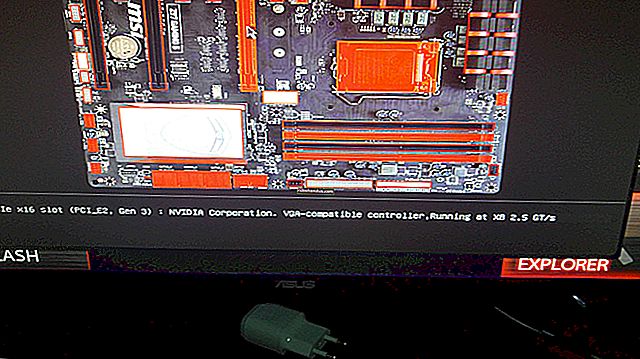วิธีสร้างแผนภูมิแกนต์ใน Google ชีต

แผนภูมิแกนต์เป็นประเภทของแผนภูมิแท่งที่ใช้กันทั่วไปซึ่งแสดงให้เห็นถึงการแบ่งกำหนดการของโครงการออกเป็นงานหรือเหตุการณ์ที่แสดงตามเวลา Google ชีตมีคุณลักษณะที่สะดวกในการช่วยคุณสร้างแผนภูมิแกนต์สำหรับโครงการของคุณ
เปิด Google ชีตและเปิดสเปรดชีตใหม่
ขั้นแรกให้สร้างตารางขนาดเล็กและแทรกส่วนหัวสองสามส่วนลงในเซลล์เพื่อเริ่มต้น คุณจะต้องมีหนึ่งรายการสำหรับงานวันที่เริ่มต้นและวันที่สิ้นสุด กรอกรายละเอียดของโครงการในแต่ละเซลล์ ควรมีลักษณะดังนี้:

จากนั้นสร้างตารางที่คล้ายกันออกไปทางด้านข้างหรือด้านล่างตารางก่อนหน้าซึ่งจะใช้เป็นวิธีคำนวณกราฟในแต่ละส่วนของแผนภูมิแกนต์ ตารางจะมีสามส่วนหัวในการสร้างแผนภูมิแกนต์: งานวันเริ่มต้นและระยะเวลา (เป็นวัน) ของงาน ควรมีลักษณะดังนี้:

หลังจากที่คุณได้รับส่วนหัวแล้วคุณต้องคำนวณวันเริ่มต้นและระยะเวลา หัวข้อ“ งาน” จะเหมือนกับด้านบน คุณสามารถคัดลอกเซลล์ที่อยู่ข้างใต้อ้างอิงโดยตรงหรือเขียนใหม่ก็ได้หากต้องการ
ในการคำนวณ“ เริ่มต้นในวัน” คุณต้องหาความแตกต่างระหว่างวันที่เริ่มต้นของแต่ละงานและวันที่เริ่มต้นของงานแรก การทำเช่นนี้คุณแปลงแต่ละวันเป็นจำนวนเต็มแล้วลบได้จากวันที่เริ่มต้นงานแรกของ: ( - ) จะมีลักษณะดังนี้:
= INT (B4) -INT ($ B $ 4)

ในสูตรจะเป็นค่าสัมบูรณ์เสมอ Google ชีตใช้อักขระเครื่องหมายดอลลาร์ ($) เพื่อ "ล็อก" แถวหรือคอลัมน์หรือในกรณีของเราคือทั้งสองอย่างเมื่ออ้างอิงค่า
ดังนั้นเมื่อเราคัดลอกสูตรเดียวกันสำหรับเซลล์ที่ตามมาซึ่งเราทำในขั้นตอนต่อไปโดยใช้เครื่องหมายดอลลาร์เช่นนี้ทำให้แน่ใจว่าค่านั้นอ้างอิงค่านั้นใน B4 ซึ่งเป็นจุดเริ่มต้นของงานแรกเสมอ
หลังจากที่คุณกดปุ่ม“ Enter” ให้คลิกที่เซลล์อีกครั้งจากนั้นดับเบิลคลิกที่สี่เหลี่ยมสีน้ำเงินเล็ก ๆ

เช่นเดียวกับเวทมนตร์ชีตจะใช้สูตรเดียวกัน แต่อย่าลืมอ้างอิงเซลล์ที่ถูกต้องด้านบนสำหรับเซลล์ที่อยู่ด้านล่างโดยทำตามลำดับ

ตอนนี้ในการคำนวณระยะเวลาคุณต้องกำหนดว่าแต่ละงานจะใช้เวลานานแค่ไหน การคำนวณนี้ยุ่งยากกว่าเล็กน้อยและพบความแตกต่างระหว่างตัวแปรอีกสองสามตัว สูตรจะคล้ายกับรูปแบบ(-)-(-)และจะมีลักษณะดังนี้:
= (INT (C4) - INT ($ B $ 4)) - (INT (B4) - INT ($ B $ 4))

ก่อนหน้านี้คุณต้องแปลงรูปแบบวันที่แต่ละรูปแบบเป็นจำนวนเต็มตามที่คุณอ้างอิงในสูตร นอกจากนี้ตัวแปรที่จะยังคงเหมือนเดิมในเซลล์ทั้งหมดจะถูกอ้างอิงโดยใช้อักขระเครื่องหมายดอลลาร์
หลังจากที่คุณกดปุ่ม“ Enter” ให้คลิกที่เซลล์อีกครั้งจากนั้นดับเบิลคลิกที่สี่เหลี่ยมสีน้ำเงินเล็ก ๆ

ในกรณีนี้ชีตจะเติมเซลล์ที่เหลือให้คุณ

เน้นความครบถ้วนของตาราง

จากนั้นคลิกแทรก> แผนภูมิ

จากบานหน้าต่างตัวแก้ไขแผนภูมิทางด้านขวาของหน้าต่างให้คลิกช่องแบบเลื่อนลงใต้“ ประเภทแผนภูมิ” เลื่อนลงแล้วคลิกที่“ แผนภูมิแท่งแบบเรียงซ้อน”

สุดท้ายให้คลิกที่แถบสีแดงอ่อนคลิกที่ตัวเลือกสีจากนั้นเลือก“ ไม่มี” จากด้านบนของตัวเลือกสี

หลังจากนั้นตรงไปที่แท็บ "ปรับแต่ง" ในบานหน้าต่างตัวแก้ไขแผนภูมิคลิกที่ "ชื่อแผนภูมิและแกน" และตั้งชื่อแผนภูมิของคุณ

ไปเลย ด้วยเหตุนี้คุณจึงได้สร้างแผนภูมิ Gannt ที่ใช้งานได้เต็มรูปแบบซึ่งอัปเดตตามเวลาจริง